13 tâches de maintenance WordPress Crucial à effectuer régulièrement
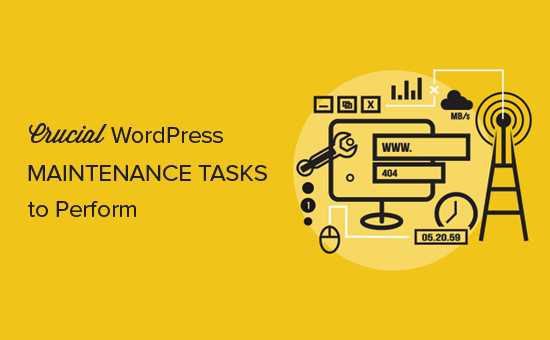
Vous êtes-vous déjà demandé quelles tâches de maintenance WordPress vous devriez effectuer régulièrement? Après avoir démarré un blog, les utilisateurs n'effectuent souvent aucune vérification de maintenance à moins que quelque chose ne se casse. En exécutant des tâches de maintenance régulières, vous pouvez vous assurer que votre site WordPress fonctionne toujours au mieux. Dans cet article, nous allons partager 13 tâches de maintenance WordPress cruciales à effectuer régulièrement, et comment les effectuer..
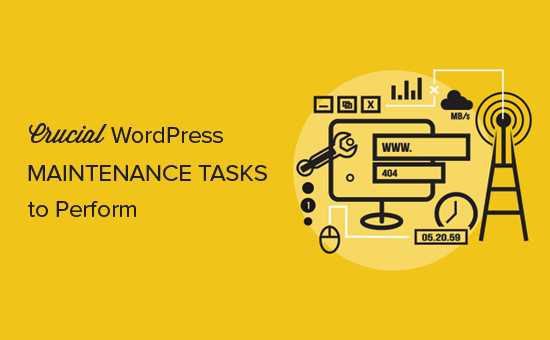
Pourquoi et quand effectuer des tâches de maintenance WordPress
Votre site WordPress est un système puissant composé de plusieurs parties. Cela inclut votre hébergement WordPress, le logiciel WordPress lui-même, des plugins et des thèmes.
En plus de cela, vous ajoutez votre propre contenu avec du texte et des images. Ensemble, ils forment tous un site Web apprécié de vos visiteurs et clients..
Cependant, ce système doit être entretenu pour garantir des performances optimales. Il existe peu de tâches de maintenance simples que vous pouvez effectuer régulièrement pour vous assurer que votre site Web fonctionne au mieux..
À quelle fréquence devez-vous effectuer des tâches de maintenance WordPress??
Si vous exploitez un site Web encombré avec beaucoup de trafic, tous les trois mois. Pour les sites Web plus petits avec peu de trafic et de contenu, vous devez effectuer ces tâches de maintenance tous les six mois..
Cela étant dit, examinons les tâches de maintenance WordPress essentielles que vous devez effectuer et comment les effectuer..
1. Changer tous vos mots de passe WordPress

Les mots de passe constituent votre première défense contre les accès non autorisés à votre site Web. Vous devez toujours utiliser des mots de passe forts uniques pour tous vos comptes en ligne, y compris votre site Web WordPress, vos comptes FTP et votre base de données..
Cependant, même si vous utilisez des mots de passe forts et que ceux-ci sont compromis, il est possible que vous ne le remarquiez même pas..
C'est pourquoi les experts en sécurité de WordPress recommandent de modifier régulièrement vos mots de passe WordPress. Ceci inclut les mots de passe pour votre zone d’administration WordPress, vos comptes FTP ou SSH et votre mot de passe de base de données WordPress.
Pour plus de détails sur ce sujet, consultez notre guide du débutant sur la gestion des mots de passe pour les utilisateurs de WordPress..
2. Créer une sauvegarde complète de votre site Web

Les sauvegardes sont l’un des outils WordPress les plus importants de votre arsenal. De nombreux plugins de sauvegarde WordPress peuvent vous aider à automatiser complètement le processus de sauvegarde WordPress..
Cependant, parfois, votre solution de sauvegarde peut cesser soudainement de fonctionner sans même que vous remarquiez.
De temps en temps, vous devez exécuter manuellement votre plug-in de sauvegarde pour créer une sauvegarde complète de votre site Web. Après avoir exécuté la sauvegarde, vous devez vérifier que vos fichiers de sauvegarde sont correctement stockés à l'emplacement distant de votre choix (Dropbox, Google Drive, etc.)..
3. Vérifier et mettre à jour tous les fichiers WordPress

WordPress est livré avec un système intégré permettant de gérer les mises à jour du noyau, des plugins et des thèmes WordPress. Vous devriez toujours utiliser la dernière version de WordPress et garder tous vos plugins et thèmes à jour.
Toutefois, dans certaines situations, vous risquez de manquer une mise à jour. Par exemple, lorsque la licence d'un plugin premium ou d'un thème a expiré et que la mise à jour n'a pas pu être vérifiée.
Allez à la page WordPress Updates pour vérifier manuellement les mises à jour. Passez en revue tous vos plugins et thèmes installés pour vous assurer qu'ils utilisent la dernière version..
4. Vérifier et supprimer les commentaires de spam

Si vous utilisez Akismet pour lutter contre le spam dans les commentaires dans WordPress, il éloigne automatiquement le spam de votre file d'attente de modération..
Cependant, parfois, Akismet peut finir par marquer un commentaire légitime comme spam. De temps en temps, vous devez jeter un coup d'œil rapide aux commentaires de spam pour vous assurer qu'il n'y a pas de vrais commentaires marqués à tort comme spam..
Une fois que vous avez terminé, vous pouvez supprimer en toute sécurité tous les commentaires de spam de votre site Web. Si vous avez des milliers de commentaires de spam, vous devez utiliser cette méthode pour supprimer par lots tous les commentaires de spam dans WordPress..
Cela n'améliorerait pas nécessairement les performances, mais cela vous évitera de manquer de véritables commentaires..
5. Testez tous vos formulaires WordPress

Les plugins de création de formulaires WordPress tels que WPForm facilitent la création de superbes formulaires sur votre site Web.
Cependant, en raison d'une mauvaise configuration sur votre serveur d'hébergement WordPress ou votre fournisseur de service de messagerie, ces formulaires peuvent parfois arrêter soudainement d'envoyer des courriers électroniques..
Vous devez vérifier tous les formulaires sur votre site Web pour vous assurer qu'ils fonctionnent correctement. Si un formulaire ne fonctionne pas, consultez notre guide sur la résolution du problème d'envoi de courrier électronique dans WordPress..
6. Optimiser votre base de données WordPress

WordPress stocke la plupart des données dans votre base de données WordPress. Il contient tout votre contenu, commentaires, utilisateurs et paramètres.
Cependant, les heures supplémentaires de votre base de données peuvent collecter beaucoup de données inutiles. Cela augmente la taille de vos sauvegardes WordPress, ce qui peut affecter le téléchargement, le téléchargement et la restauration des sauvegardes..
L’optimisation de votre base de données WordPress vous permet de nettoyer l’encombrement, de défragmenter les tables et d’améliorer les performances de la base de données..
Pour des instructions pas à pas, consultez notre guide sur la façon d’optimiser votre base de données WordPress en un clic.
7. Exécuter des tests de performance

De nombreux utilisateurs optimisent leurs performances WordPress lorsqu’ils démarrent puis les oublient. En attendant, vous continuez à ajouter du nouveau contenu, à installer de nouveaux plugins ou même à changer de thème. Tous peuvent affecter les performances de votre site WordPress.
Les sites Web rapides ne sont pas seulement bénéfiques pour l'expérience utilisateur, ils améliorent également les performances de votre site Web sur les moteurs de recherche. C'est pourquoi vous devez régulièrement procéder à une évaluation approfondie du rendement de votre site Web..
Lors de l'examen des performances de votre site, ne vous limitez pas à l'amélioration de votre page d'accueil. Testez également votre contenu le plus populaire et toutes vos pages importantes..
Pour de meilleurs résultats, suivez notre guide étape par étape pour augmenter la vitesse et les performances de WordPress..
8. Trouver et corriger les erreurs 404

Lorsqu'un utilisateur demande une page qui n'existe pas sur votre site Web, WordPress affiche une page d'erreur 404..
Les erreurs 404 qui se produisent parce qu'un utilisateur a mal entré une adresse sont normales et ne doivent pas inquiéter. Cependant, les erreurs 404 qui se produisent parce qu'une page n'est plus disponible peuvent entraîner une mauvaise expérience utilisateur.
Si vous ne suivez pas déjà les pages d'erreur 404, consultez notre guide pour savoir comment suivre facilement les pages d'erreur 404 dans WordPress et les rediriger..
9. Trouver et réparer les liens cassés

Au fur et à mesure que votre site Web se développe, vous réaliserez que certains sites Web externes auxquels vous avez lié des liens dans vos anciens articles n'existent plus. Certains peuvent avoir déménagé à de nouveaux endroits, tandis que d'autres peuvent simplement disparaître.
Le problème des liens brisés ne se limite pas aux liens externes. Vous pouvez ajouter accidentellement des images brisées, des liens mal formatés ou mal orthographier vos propres liens. Cela provoque une mauvaise expérience utilisateur et affecte le taux de rebond de votre site et les pages vues..
Vous devez vérifier sur votre site Web la présence de liens rompus dans le cadre de votre programme de maintenance WordPress. Pour obtenir des instructions, consultez notre guide sur la recherche et la résolution de liens rompus dans WordPress..
10. Effectuer un audit approfondi du contenu et du référencement

La prochaine chose que vous devez inclure dans vos tâches de maintenance régulières est un examen approfondi de votre contenu. C’est là que les données de Google Search Console et de Google Analytics entrent en jeu..
Google Analytics vous indique d'où viennent vos visiteurs et ce qu'ils font sur votre site Web. Ces données vous permettent de découvrir le contenu de votre site Web qui attire les utilisateurs mais ne les convertit pas en clients ou en abonnés..
La console de recherche Google vous montre Google Analytics qui vous aide à trouver des mots clés de recherche lorsque votre site apparaît dans les résultats. Vous pouvez trier les mots clés pour que votre site puisse facilement être mieux classé en mettant à jour ces articles..

Si vous utilisez Yoast SEO, vous pouvez définir des mots clés particuliers en tant que mots clés cibles et analyser votre contenu pour ce mot clé..

Même avec un excellent score de référencement, vous pouvez encore améliorer le contenu en ajoutant de nouvelles informations, des images et des liens vers d'autres pages de votre site Web..
Pour plus de conseils en matière de référencement, suivez notre guide ultime WordPress SEO étape par étape pour les débutants..
11. Optimiser les images sur votre site WordPress

Le chargement des images prend plus de temps, ce qui diminue la vitesse de chargement de votre page. Certains d’entre eux que vous découvrirez lors de la vérification des performances de votre site.
Cependant, vous manquerez certainement de ceux de vos articles moins populaires. Si vous utilisez un site WordPress multi-auteurs, il est possible que certains de vos auteurs ne soient pas aussi attentifs que vous à la taille des images..
L'ajout de relecture d'images et de médiathèques à votre liste de contrôle de maintenance WordPress vous permet de rester au fait du problème. Vous pouvez effectuer cette vérification pour rechercher des images dont la taille peut être réduite ou des images trop grandes.
Pour plus d'informations, consultez notre guide sur la sauvegarde des images optimisées pour le Web..
12. Consultez les journaux de sécurité WordPress

Certains utilisateurs de WordPress ne réalisent pas que leur site est attaqué tant qu'il ne ralentit pas ou que leur classement de recherche ne chute pas.
Nous avons déjà mentionné certaines précautions de sécurité telles que la modification des mots de passe et la création de sauvegardes manuelles en tant que mesures proactives. Vous devez également consulter les journaux des accès et des erreurs de votre site pour voir si vous pouvez trouver une activité inhabituelle sur votre site..
Nous vous recommandons également d'utiliser Sucuri. Il s'agit d'une entreprise de sécurité de site Web qui propose un pare-feu de site Web pour protéger votre site Web contre les menaces courantes..
Pour un audit de sécurité complet de votre site WordPress, suivez les instructions de notre guide de sécurité ultime étape par étape de WordPress..
13. Dépannage des tâches de maintenance

La plupart des tâches de maintenance de WordPress sont plutôt inoffensives et n’affecteraient pas le fonctionnement normal de votre site Web. Cependant, certains peuvent ralentir votre site, comme la recherche de liens cassés ou l'exécution du plug-in d'optimisation d'image..
Si vous exécutez un site intermédiaire, vous pouvez alors effectuer vos tâches de maintenance sur votre site intermédiaire, puis les pousser en direct..
Cependant, la plupart des utilisateurs n'exécutent pas de site intermédiaire. Dans ce cas, vous devrez vous attendre à un site temporairement lent et à des erreurs inattendues..
Pour résoudre ce problème, vous pouvez mettre votre site WordPress en mode maintenance. Alternativement, vous pouvez effectuer ces tâches pendant vos heures de faible trafic.
Si vous rencontrez un problème, consultez notre guide sur la résolution des erreurs WordPress courantes. Si l’erreur que vous voyez n’y figure pas, suivez les étapes décrites dans notre guide de dépannage WordPress. Cela vous aidera à localiser le problème et à trouver une solution.
C’est tout, nous espérons que cet article vous a aidé à apprendre les tâches de maintenance WordPress essentielles que vous devez effectuer régulièrement sur votre site Web. Vous pouvez également consulter notre liste des astuces, astuces et astuces WordPress les plus recherchées.
Si vous avez aimé cet article, abonnez-vous à nos tutoriels vidéo sur la chaîne YouTube pour WordPress. Vous pouvez aussi nous trouver sur Twitter et Facebook.


